Onenote — один із найкращих інструментів для нотаток, доступних від Microsoft. У поєднанні з Outlook і MS Teams Onenote може бути потужною комбінацією для підвищення продуктивності як роботи, так і особистої творчості. Ми повинні робити нотатки в різних форматах, це може бути не просто запис. Іноді нам потрібно копіювати зображення з різних джерел і вносити деякі зміни в нашій щоденній роботі. Зображення, вставлене в Onenote, може бути корисно, якщо знати, як застосувати зміни. Чи стикалися ви з проблемами під час використання Onenote, коли зображення, вставлені в Onenote, не дозволяють вам легко працювати? У цій статті буде розглянуто ефективне використання зображень в Onenote. Ми можемо використовувати зображення як фон, щоб гарантувати, що ми можемо легко редагувати його, як звичайну сторінку OneNote.
Встановлення зображення як фону в OneNote
Крок 1: Натисніть Win+R, тип Onenote і натисніть добре.
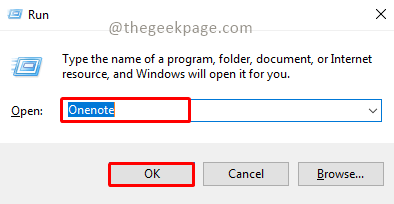
Крок 2: Натисніть на Додати сторінку щоб створити нову сторінку.
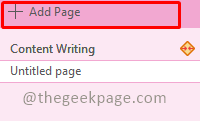
РЕКЛАМА
Крок 3: Перейдіть до Вставити меню та виберіть Картина.

Крок 4: Тепер виберіть зображення, яке ви хочете вставити, і натисніть на нього Вставити.
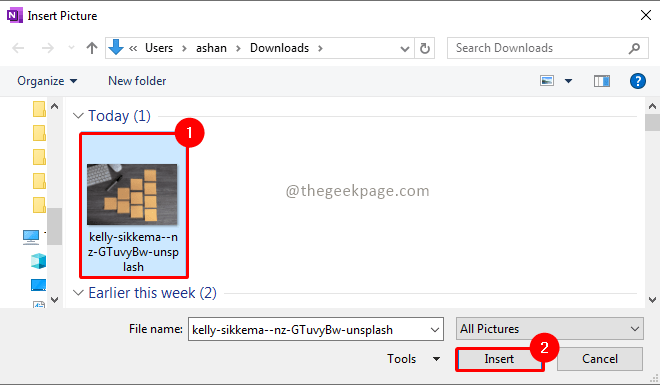
Крок 5: Тепер виберіть зображення та змініть його розмір відповідно до ваших потреб.
Крок 6: Тепер виберіть зображення та клацніть по ньому правою кнопкою миші. У контекстному меню виберіть Встановити зображення як фон.

Примітка: Коли ви вставите зображення, навколо зображення буде створено дратівливе текстове поле. Ви можете вибрати та видалити його, коли встановите зображення як фон.
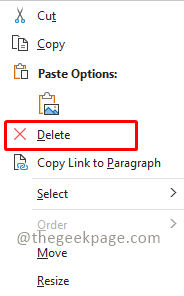
Крок 7: Тепер зображення встановлено як фон, ви можете клацнути будь-де та створити примітку. Щоразу, коли ви починаєте вводити, автоматично створюється текстове поле. Ви можете перемістити текстове поле так, щоб воно відповідало зображенню відповідно до ваших потреб. Після клацання за межами текстове поле зникне, а вміст буде показано.


Примітка: це допоможе зробити вашу записку красивою та організованою. Ви також можете вставити файли PDF із зображеннями. Щоб вставити документи PDF, перейдіть до Вставити вкладку та виберіть Роздруківки файлів варіант. Цей трюк може бути корисним для вчителів для створення нотаток із маркуванням частин, красивого й організованого списку TODO для творців чи будь-яких подібних потреб.

Сподіваюся, стаття була інформативною та корисною. Тепер ви можете підвищити нотатки до наступного рівня та створити нотатки високої якості. Дякую, що читаєте!! Прокоментуйте та повідомте нам, чому ви використовуєте цю функцію і як вона покращила ваші навички конспектування?
Крок 1 - Завантажте інструмент відновлення ПК Restoro звідси
Крок 2 - Натисніть кнопку Почати сканування, щоб автоматично знайти та виправити будь-яку проблему ПК.


